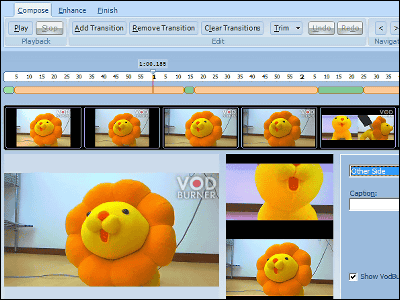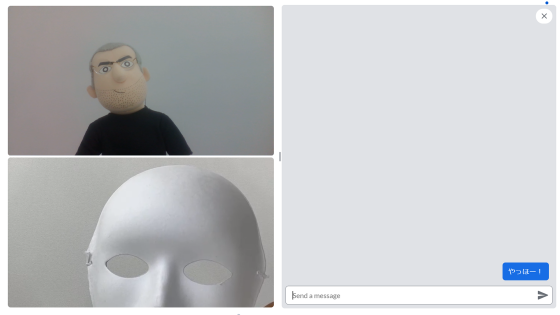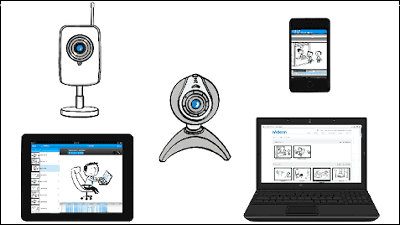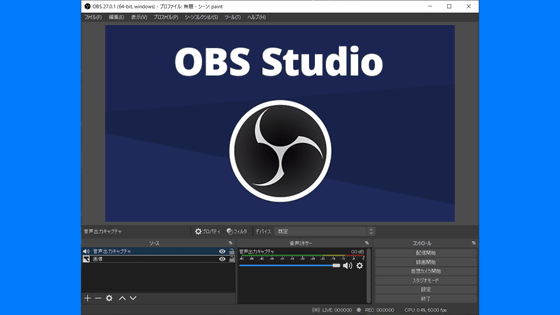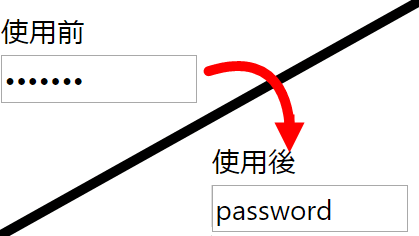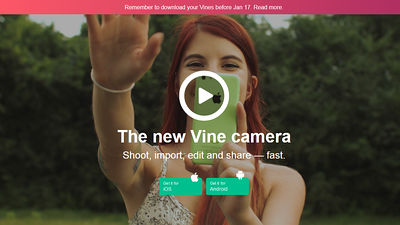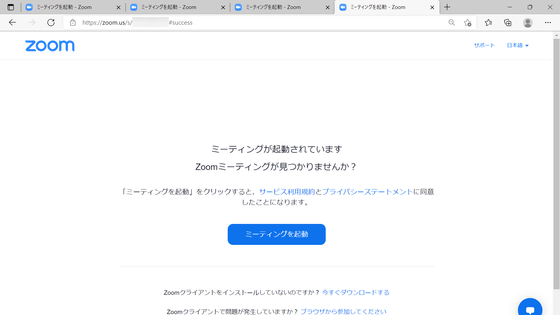無料でPC画面やウェブカメラの映像を録画・配信できるChrome拡張機能「Vimeo Record」レビュー
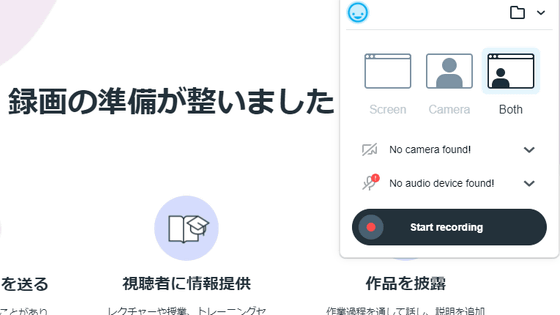
動画プラットフォームのVimeoが、画面やウェブカメラの映像を録画して配信できる無料のビデオメッセージングツール「Vimeo Record」を公開しました。
Vimeo Launches Free Video Messaging Tool to Empower Remote Teams
https://press.vimeo.com/114117-vimeo-launches-free-video-messaging-tool-to-empower-remote-teamsnbsp
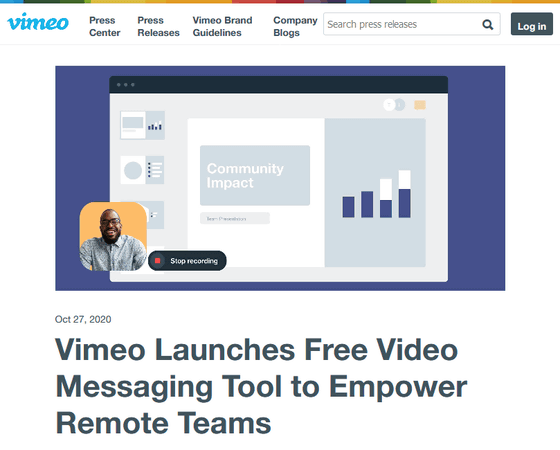
Collaborate better remotely with Vimeo Record
https://vimeo.com/blog/post/vimeo-record-screen-recorder-tool/
「Vimeo Record」は画面&ウェブカメラの映像を録画する機能で、Chrome向けのブラウザ拡張機能として無料で提供されています。
録画した映像の保存がVimeo上に行われるため、利用するにあたってはVimeoアカウントを作成する必要があります。なお、録画できる映像の容量や本数はアカウントのプランごとに定められている容量の範囲内であれば制限はないようです。有料オプションを使えば、Vimeo以外のプラットフォームでの配信も可能だとのことです。
すでに拡張機能は公開されているので、実際にChromeにインストールして使ってみました。まずはGoogle Chromeで、Chromeウェブストアの「Vimeo Record」のページにアクセスします。
Vimeo Record - スクリーン&ウェブカメラレコーダー - Chrome ウェブストア
https://chrome.google.com/webstore/detail/vimeo-record-screen-webca/ejfmffkmeigkphomnpabpdabfddeadcb
「Chromeに追加」をクリック
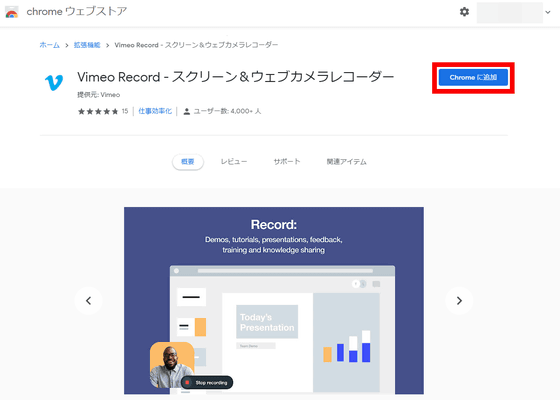
青い「V」のアイコンが表示されればインストール完了。使用時はこのアイコンをクリックします。
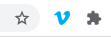
アイコンクリック時にはこのようなメニューが表示されます。これが録画のメインメニューで「画面だけ録画(Screen)」「ウェブカメラだけ録画(Camera)」「両方録画(Both)」の中から希望の録画方法を選んで「Start recording」をクリックすればOK。
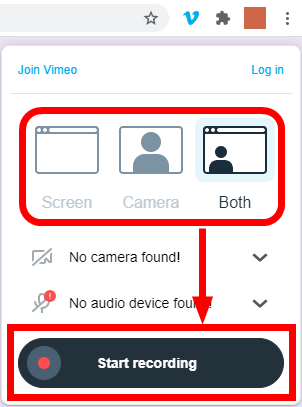
画面を含む録画を行う場合、「あなたの全画面」「アプリケーションウィンドウ」「Chromeタブ」から共有したいものを選択して「共有」をクリック。

たとえば、Chromeで開いているタブのうち1つだけを選んで録画するという使い方が可能です。
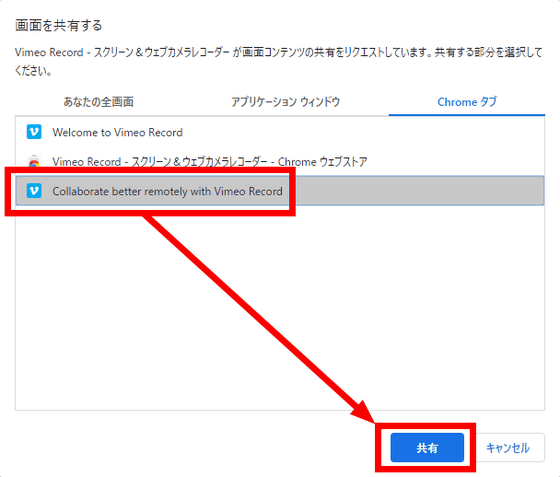
録画中は、Vimeo Recordと画面を共有している旨のダイアログが表示されます。終了時は「中止」をクリック。
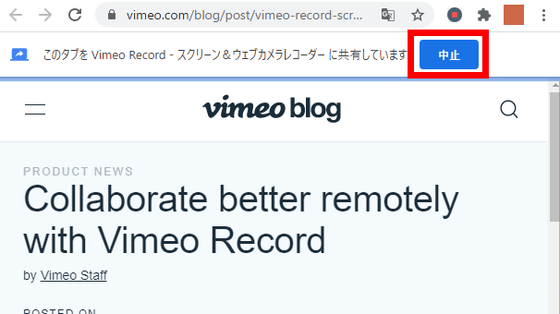
画面録画まではVimeoにログインしなくても作業可能ですが、録画後、ファイルをVimeoに保存するためにはログインが必要です。
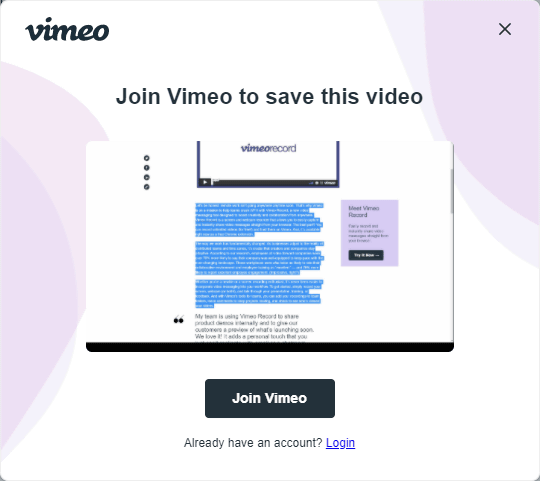
再度録画したい場合は、表示されているサムネイル部分にカーソルを合わせて「Create new recording」をクリック。
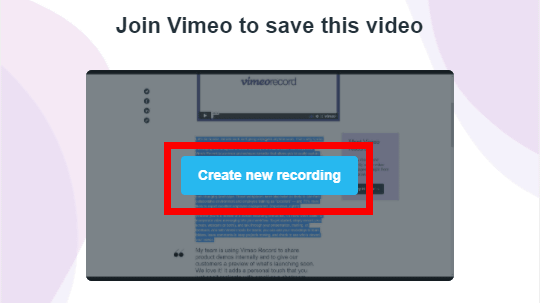
確認ダイアログが表示されるので「Delete」をクリック。
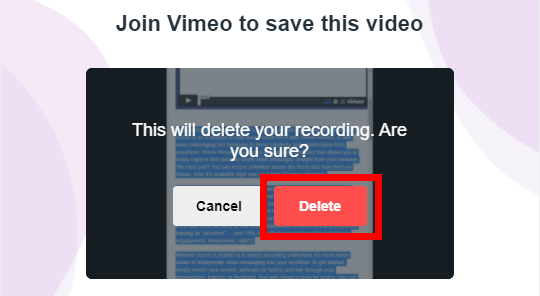
Vimeoに事前にログインしてから録画を行うと、録画終了時に保存ダイアログが表示されます。映像はダイアログ下部に表示されているURLで公開されます。
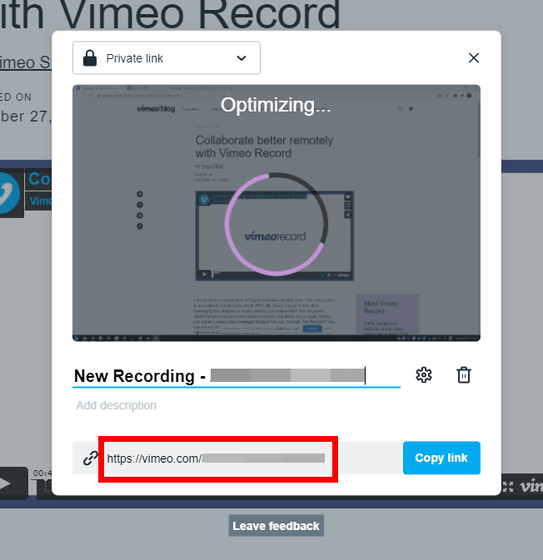
録画映像の公開範囲は、URLを知っている人のみアクセス可能なPrivate Linkのほか、一般公開、自分のみ公開が選べます。アカウントを有料プランにするとパスワード保護も可能です。
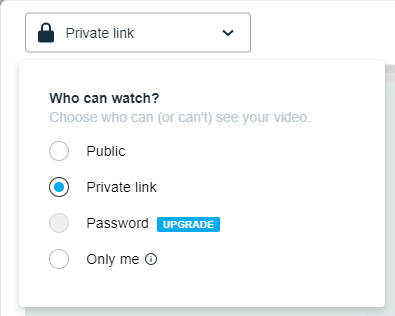
・関連記事
完全無料&インストール不要でビデオチャットが可能なオープンソースのオンライン会議ツール「Jitsi Meet」レビュー - GIGAZINE
無料でオープンソースなブラウザだけで動くビデオ会議システム「OpenVidu」レビュー、PC&スマホで使えてAWSへの構築も簡単 - GIGAZINE
完全無料で暗号化通信を使って安全にビデオメッセージまでやり取りできる多機能メッセージアプリ「Tox」を使ってみた - GIGAZINE
無料のビデオレターをブラウザだけでサクッと作れる「VidHug」レビュー - GIGAZINE
・関連コンテンツ
in ソフトウェア, レビュー, Posted by logc_nt
You can read the machine translated English article Review of Chrome extension 'Vimeo Record….